 |
| 作成する地図 |
 |
| 今回は線路の部分を作成します。 |
なお、読みやすさを考えて作業を3つに区切りましたが、作業は一続きである点に注意してください。
ベースになる白い細長い四角形を作る
線路の黒いパーツを作る
黒いパーツを並べて完成
ベースになる白い細長い四角形を作る
まず最初に、線路のベースとなる細長い白い四角形を作成します。そして、その上に黒い短い四角形を重ねて線路を表現することにします。使用するのは、前回作成した道路と同じオートシェイプです。1.[図形描画]ツールバーの[オートシェイプ]ボタンをクリックし、[基本図形]→[四角形]を選択します。
![[基本図形]→[四角形]を選択](https://imgcp.aacdn.jp/img-a/800/auto/aa/gm/article/2/9/7/9/5/3/n001.gif) |
| [基本図形]→[四角形]を選択します。 |
2.描画キャンバスが挿入された場合は[Delete]キーで削除してください。挿入されなかった場合は、何もしなくてもかまいません。
 |
| 描画キャンバスが挿入された場合は、[Delete]キーで削除します。 |
3.マウスをドラッグして細長い四角形を描きます。
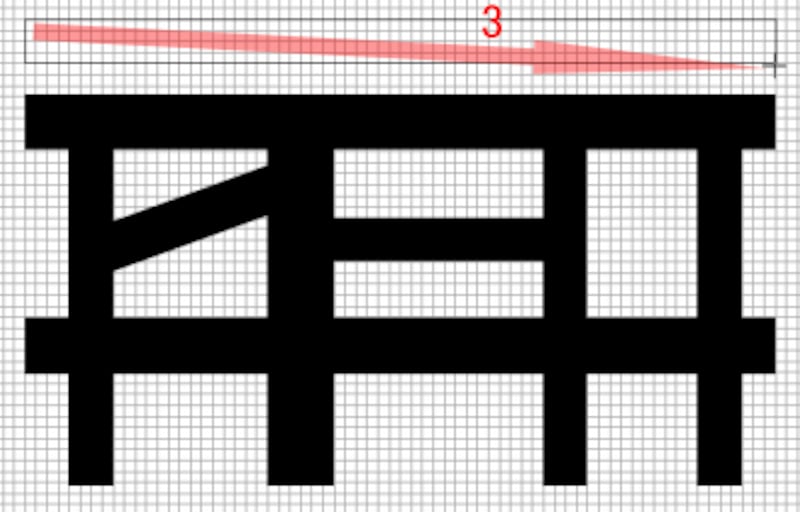 |
| マウスをドラッグして長方形を描きます。 |
4.白い四角形が作成されます。これが線路のベースになります。位置はドラッグで調整してください。
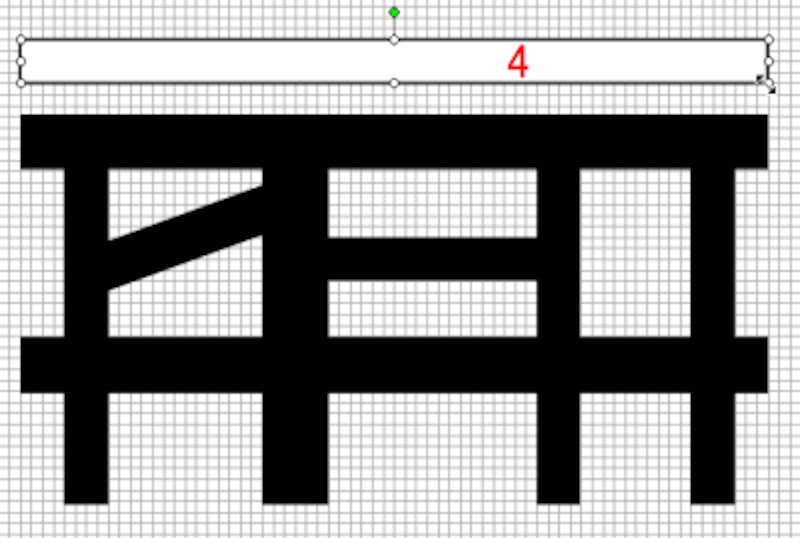 |
| 白い四角形が作成されます。 |
>次はコピーした白い四角形から線路の黒い部分を作ります。






